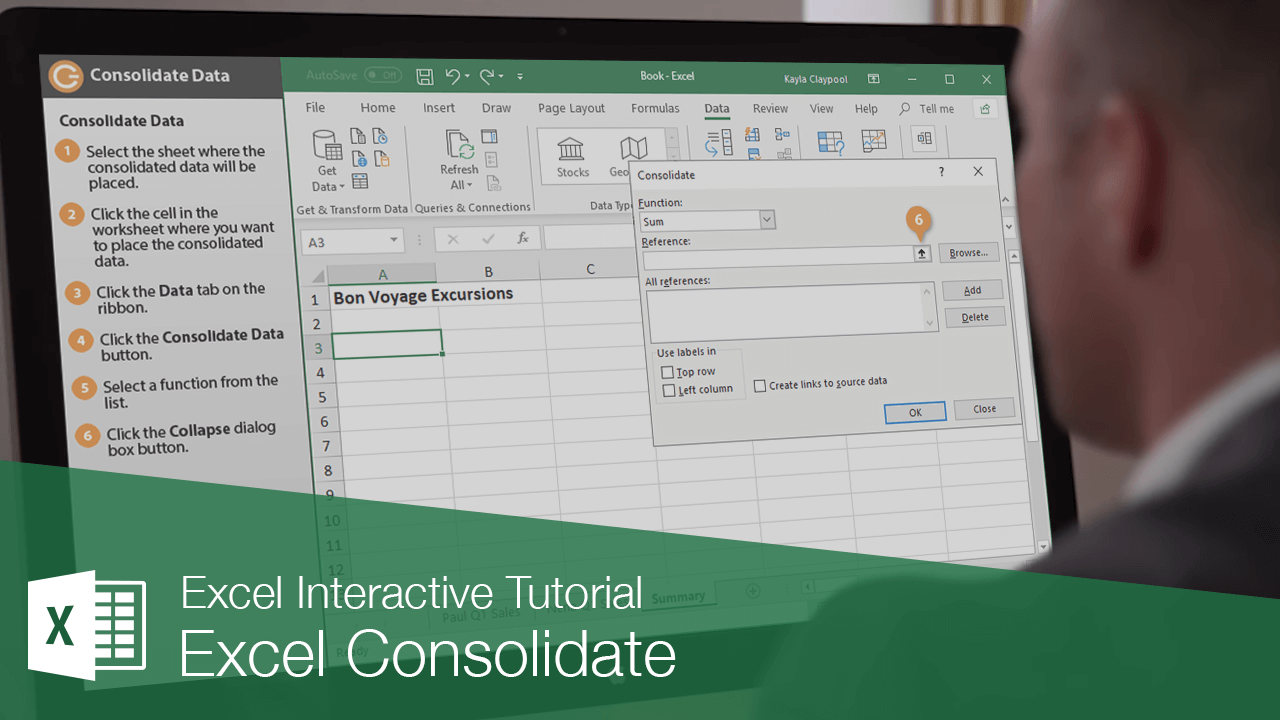
Excel może automatycznie podsumować lub skonsolidować informacje z wielu arkuszy roboczych w jeden główny arkusz roboczy za pomocą funkcji Consolidate. Na przykład, jeśli masz dane sprzedaży dla wielu agentów sprzedaży w różnych arkuszach, Excel może je zsumować w innym arkuszu.
Excel może konsolidować informacje na kilka różnych sposobów: według pozycji lub kategorii.,
- Consolidate by position: używany, gdy dane we wszystkich arkuszach roboczych są ułożone w dokładnie tej samej kolejności i lokalizacji.
- Consolidate by category: używane, gdy arkusze mają te same etykiety wierszy i kolumn, ale wiersze i kolumny nie są ułożone w tej samej kolejności we wszystkich arkuszach. Excel używa etykiet do dopasowania danych. Musisz upewnić się, że pisownia i kapitalizacja etykiet są identyczne na każdym arkuszu roboczym, który chcesz skonsolidować według kategorii.,
Konsolidacja danych
przed rozpoczęciem konsolidacji według pozycji lub kategorii upewnij się, że dane są ułożone w oznaczone wiersze i kolumny bez pustych wierszy lub kolumn. Każdy z zakresów, które chcesz skonsolidować, musi znajdować się w osobnym arkuszu roboczym, z pustym arkuszem roboczym dla miejsca docelowego konsolidacji.
podczas konsolidacji nie określasz, czy konsolidujesz według pozycji lub kategorii—Excel wie, jak skonsolidować na podstawie wybranego zakresu danych i czy arkusze konsolidacyjne są ułożone identycznie.,
- wybierz arkusz, w którym zostaną umieszczone skonsolidowane dane.
- kliknij komórkę w arkuszu roboczym, w którym chcesz umieścić skonsolidowane dane.
- kliknij kartę dane na wstążce.
- kliknij przycisk Konsoliduj dane w grupie Narzędzia danych.
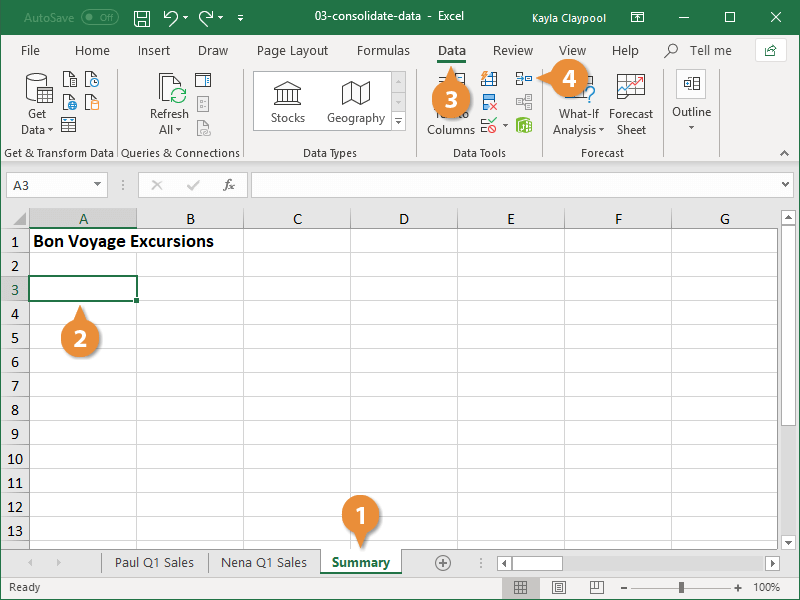
pojawi się okno dialogowe Konsolidacja. Tutaj możesz wybrać, co chcesz zrobić z danymi, na przykład znajdź sumę, policz lub średnią.
- wybierz funkcję z listy.
Jeśli dane źródłowe znajdują się w innym skoroszycie, kliknij Przeglądaj, aby zlokalizować plik i kliknij OK.,
- kliknij przycisk okna dialogowego Collpase.
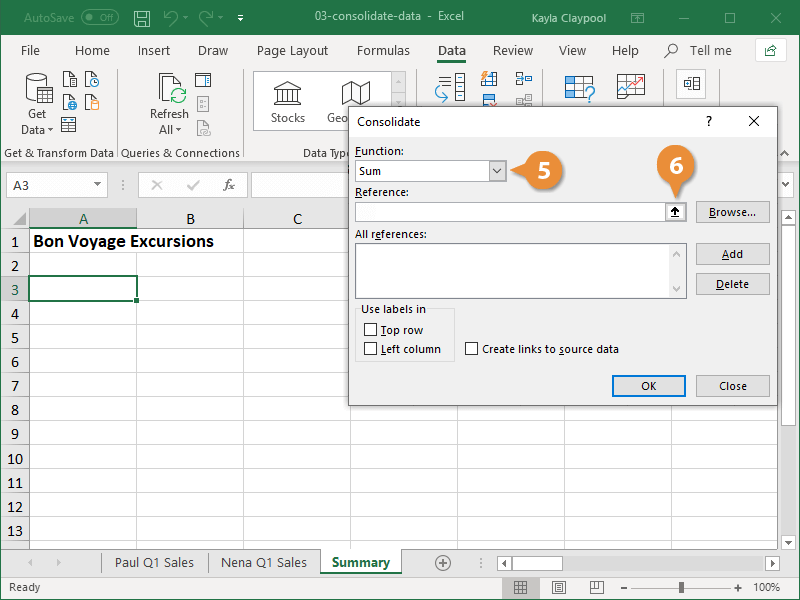
- przejdź do arkusza roboczego z zestawem danych do skonsolidowania.
- Wybierz dane, które chcesz uwzględnić w konsolidacji.
pamiętaj, aby wybrać dane, a także wszelkie nagłówki i sumy, które mają być uwzględnione.
- kliknij przycisk Rozwiń okno dialogowe.
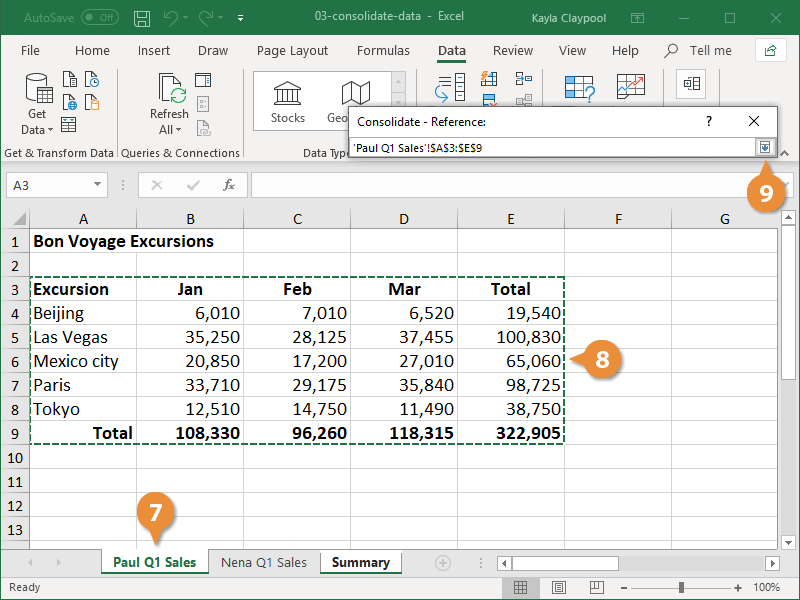
- kliknij przycisk Dodaj.
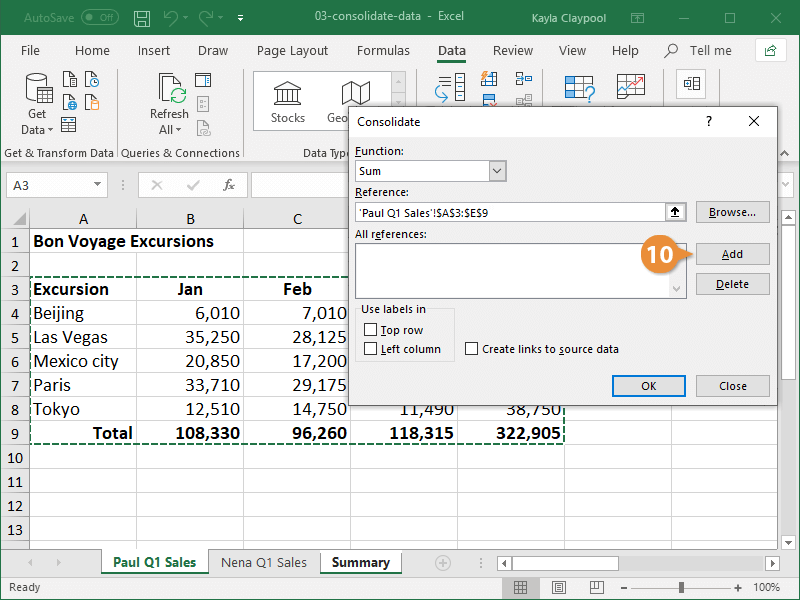
- powtórz kroki 6-10, aż wszystkie zakresy danych, które chcesz skonsolidować, zostaną dodane.,
- (Opcjonalnie) zaznacz pole wyboru Górny wiersz i/lub lewa kolumna, aby użyć etykiety z danych odniesienia w arkuszu roboczym zawierającym skonsolidowane dane. To informuje program Excel, gdzie znajdują się etykiety w zakresach źródłowych.
- (opcjonalnie) jeśli chcesz, aby Konsolidacja była aktualizowana automatycznie przy każdej zmianie danych źródłowych, zaznacz pole wyboru Utwórz łącza do danych źródłowych.
- kliknij OK.
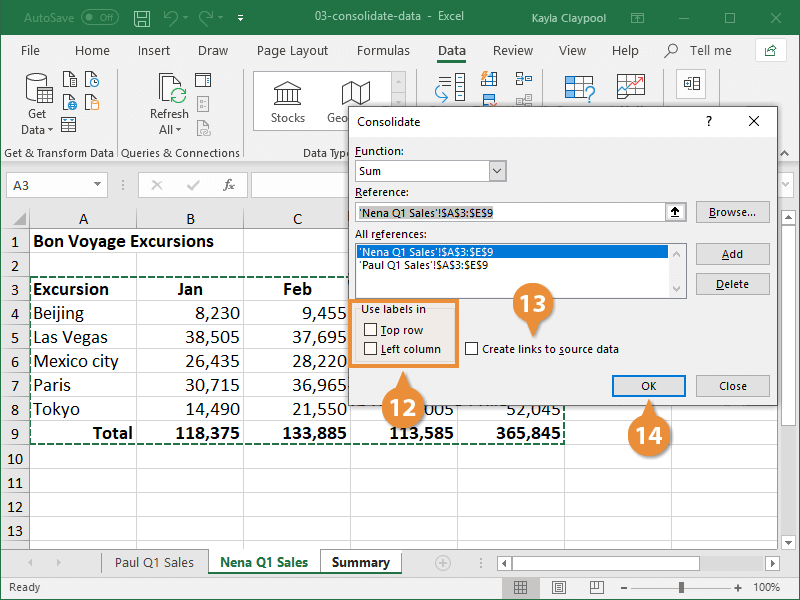
wartości arkusza roboczego są zmieniane na wartości określone w scenariuszu., Możesz wybrać dowolny scenariusz tutaj, aby zaktualizować wartości w arkuszu kalkulacyjnym.